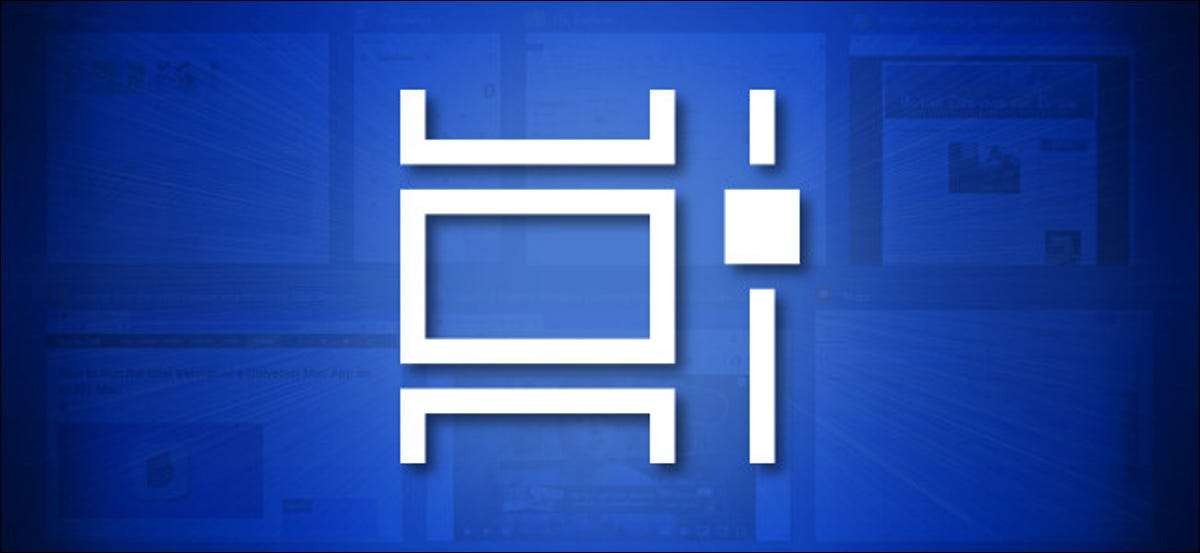
Windows 10 obsahuje řadu šikovných způsobů Správa Windows Windows. . Jedním z nich je zobrazení úkolů, vestavěná funkce, která ukazuje miniatury všech otevřených oken na jednom místě. Zde je to, jak ji používat.
Při používání systému Windows je snadné rychle vidět miniatury všech otevřených oken. Chcete-li to provést, klepněte na tlačítko "Zobrazení úkolů" na hlavním panelu, který se nachází právě vpravo od tlačítka Start. Nebo můžete stisknout kartu Windows + na klávesnici.
Spropitné: Pokud nemůžete najít tlačítko "Zobrazení úkolů" na hlavním panelu, klepněte pravým tlačítkem myši na hlavním panelu a povolit tlačítko Zobrazit zobrazení úkolů "v kontextovém menu.
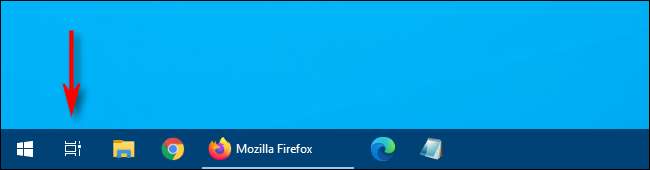
Po otevření zobrazení úloh, uvidíte miniatury každého okna, které máte otevřené, a budou uspořádány v úhledných řadách.
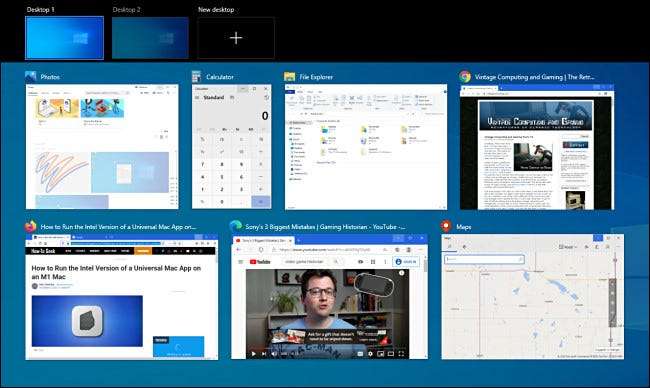
COOL VIGHT je, že zobrazení úkolů je živý pohled na všechna okna, takže jak se aplikace aktualizují sami-říci, pokud existuje youtube video přehrávání nebo hru probíhá - budete pokračovat v zobrazení jeho miniatury v čase.
Chcete-li zavřít zobrazení úkolů a návratu na plochu, stačí kliknout na libovolnou prázdnou oblast obrazovky zobrazení úloh nebo stisknout klávesu "Escape".
Správa oken s zobrazením úkolů
Můžete použít zobrazení úkolů pro správu oken pomocí myši nebo klávesnice. S otevřeným "Úloh" Otevřete, použijte klávesy se šipkami klávesnice vyberte okno, které chcete zobrazit, stiskněte tlačítko "Enter." Nebo můžete jen kliknout na miniaturu s myší.
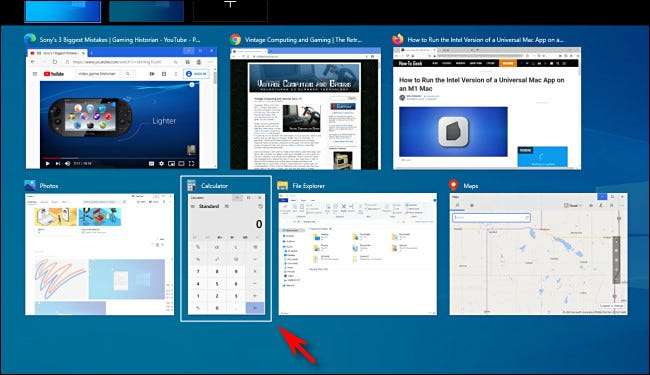
Pokud byl vybraného okna již otevřené, systém Windows jej otevře před všemi ostatními otevřenými okny. Pokud byl minimalizován (jak je vidět v následujícím příkladu), bude obnoveno a přivedeno do popředí.
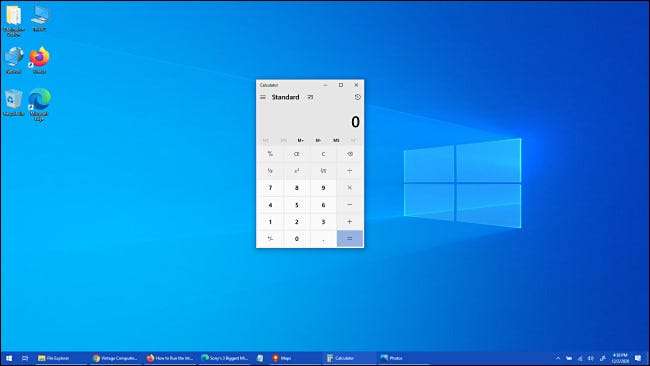
Chcete-li zavřít okno pomocí zobrazení úkolů, přejděte přes miniaturu s kurzorem myši, dokud se neobjeví tlačítko "X" a klepněte na něj. Alternativně můžete vybrat okno pomocí kurzorových tlačítek a stisknutím klávesy "Smazat" zavřete jej.
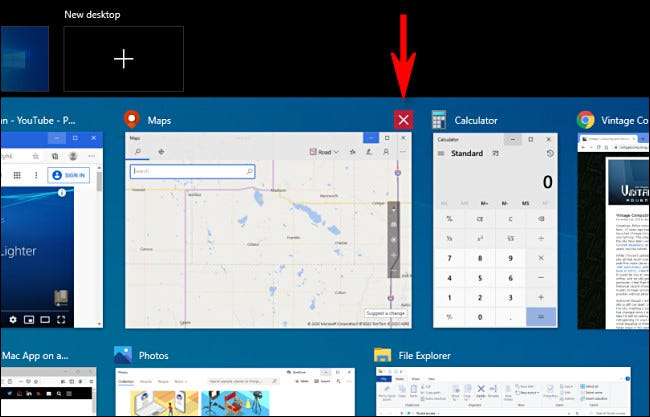
Můžete také Použijte zobrazení úkolů pro správu virtuálních desktopů kliknutím na miniatury virtuální desktop v horní části obrazovky zobrazení úlohy. Jakmile vytvoříte více virtuálních desktopů, můžete dokonce Přetáhněte okna aplikace mezi nimi . Bavte se!
PŘÍBUZNÝ: Jak rychle přepínat mezi virtuálními desktopy v systému Windows 10







